目录
转换之translate
转换(transform)是CSS3中具有颠覆性的特征之一,可以实现元素的位移、旋转、缩放等效果
移动:translate 旋转:rotate 缩放:scale
转换(transform)你可以简单理解为变形

<!DOCTYPE html>
<html lang="en">
<head>
<meta charset="UTF-8">
<meta name="viewport" content="width=device-width, initial-scale=1.0">
<meta http-equiv="X-UA-Compatible" content="ie=edge">
<title>Document</title>
<style>
/* 移动盒子的位置: 定位 盒子的外边距 2d转换移动 */
div {
width: 200px;
height: 200px;
background-color: pink;
/* x就是x轴上移动位置 y 就是y轴上移动位置 中间用逗号分隔*/
/* transform: translate(x, y); */
/* transform: translate(100px, 100px); */
/* 1. 我们如果只移动x坐标 */
/* transform: translate(100px, 0); */
/* transform: translateX(100px); */
/* 2. 我们如果只移动y坐标 */
/* transform: translate(0, 100px); */
/* transform: translateY(100px); */
}
div:first-child {
transform: translate(30px, 30px);
}
div:last-child {
background-color: purple;
}
</style>
</head>
<body>
<div></div>
<div></div>
</body>
</html>
让一个盒子水平垂直居中
2D移动是2D转换里面的一种功能,可以改变元素在页面中的位置,类似定位。
transform: translate(x,y);
或者分开写 transform: translateX(n); transform: translateY(n);
定义 2D 转换中的移动,沿着 X 和 Y 轴移动元素
translate最大的优点:不会影响到其他元素的位置
translate中的百分比单位是相对于自身元素的 translate:(50%,50%);
对行内标签没有效
<!DOCTYPE html>
<html lang="en">
<head>
<meta charset="UTF-8">
<meta name="viewport" content="width=device-width, initial-scale=1.0">
<meta http-equiv="X-UA-Compatible" content="ie=edge">
<title>Document</title>
<style>
div {
position: relative;
width: 500px;
height: 500px;
background-color: pink;
/* 1. 我们tranlate里面的参数是可以用 % */
/* 2. 如果里面的参数是 % 移动的距离是 盒子自身的宽度或者高度来对比的 */
/* 这里的 50% 就是 50px 因为盒子的宽度是 100px */
/* transform: translateX(50%); */
}
p {
position: absolute;
top: 50%;
left: 50%;
width: 200px;
height: 200px;
background-color: purple;
/* margin-top: -100px;
margin-left: -100px; */
/* translate(-50%, -50%) 盒子往上走自己高度的一半 */
transform: translate(-50%, -50%);
}
span {
/* translate 对于行内元素是无效的 */
transform: translate(300px, 300px);
}
</style>
</head>
<body>
<div>
<p></p>
</div>
<span>123</span>
</body>
</html>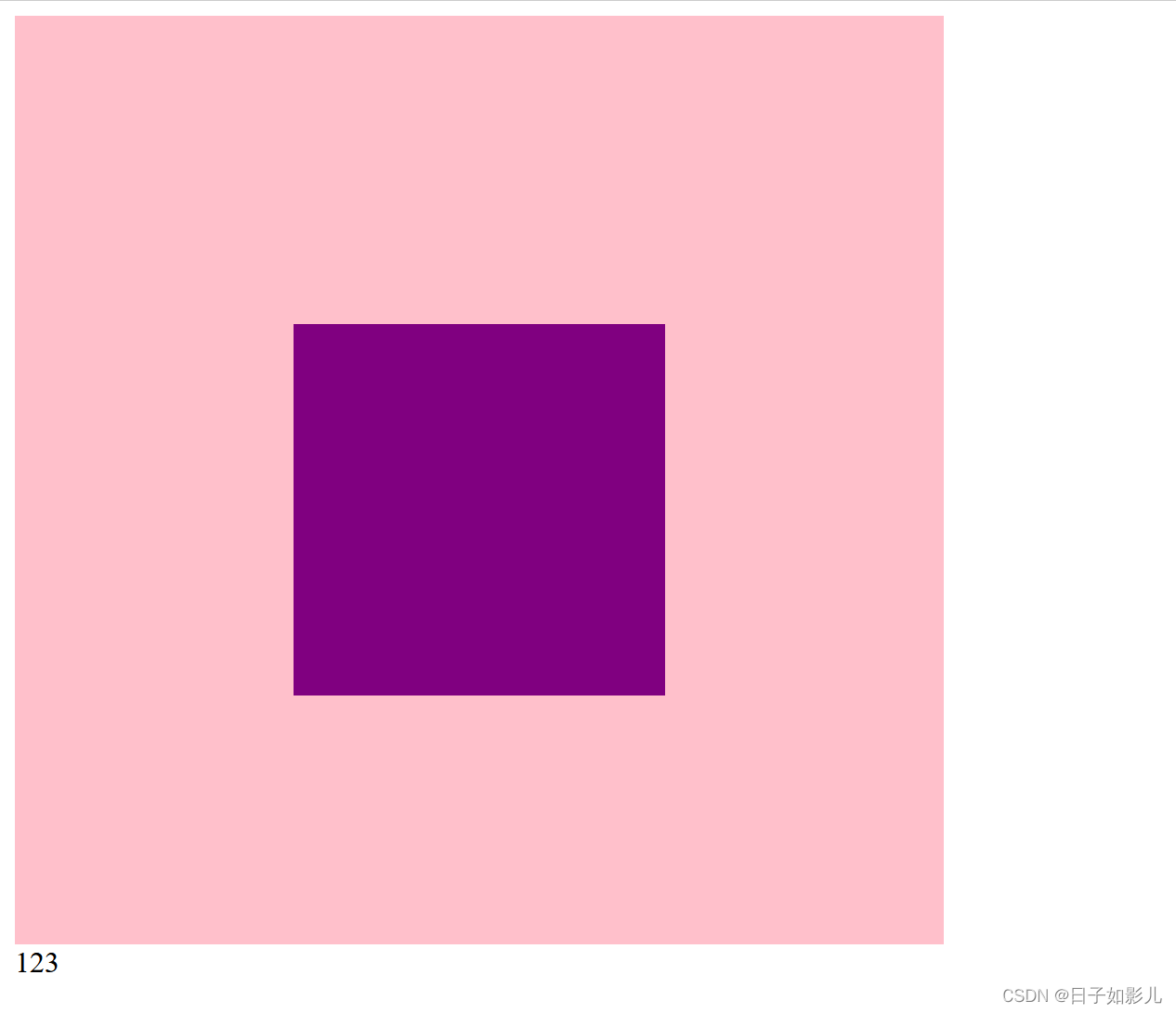
2D转换之rotate
2D旋转指的是让元素在2维平面内顺时针旋转或者逆时针旋转。
transform:rotate(度数)
rotate里面跟度数, 单位是 deg 比如 rotate(45deg)
角度为正时,顺时针,负时,为逆时针
默认旋转的中心点是元素的中心点
<!DOCTYPE html>
<html lang="en">
<head>
<meta charset="UTF-8">
<meta name="viewport" content="width=device-width, initial-scale=1.0">
<meta http-equiv="X-UA-Compatible" content="ie=edge">
<title>Document</title>
<style>
img {
width: 150px;
/* 顺时针旋转45度 */
/* transform: rotate(45deg); */
border-radius: 50%;
border: 5px solid pink;
/* 过渡写到本身上,谁做动画给谁加 */
transition: all 0.3s;
}
img:hover {
transform: rotate(360deg);
}
</style>
</head>
<body>
<img src="media/pic.jpg" alt="">
</body>
</html>三角
<!DOCTYPE html>
<html lang="en">
<head>
<meta charset="UTF-8">
<meta name="viewport" content="width=device-width, initial-scale=1.0">
<meta http-equiv="X-UA-Compatible" content="ie=edge">
<title>Document</title>
<style>
div {
position: relative;
width: 249px;
height: 35px;
border: 1px solid #000;
}
div::after {
content: "";
position: absolute;
top: 8px;
right: 15px;
width: 10px;
height: 10px;
border-right: 1px solid #000;
border-bottom: 1px solid #000;
transform: rotate(45deg);
transition: all 0.2s;
}
/* 鼠标经过div 里面的三角旋转 */
div:hover::after {
transform: rotate(225deg);
}
</style>
</head>
<body>
<div></div>
</body>
</html>
after是行元素没有大小,又它定位了,所以有了大小。
设置转换中心点
我们可以设置元素转换的中心点
1. 语法 transform-origin: x y;
2. 重点
注意后面的参数 x 和 y 用空格隔开
x y 默认转换的中心点是元素的中心点 (50% 50%)
还可以给x y 设置 像素 或者 方位名词 (top bottom left right center)
<!DOCTYPE html>
<html lang="en">
<head>
<meta charset="UTF-8">
<meta name="viewport" content="width=device-width, initial-scale=1.0">
<meta http-equiv="X-UA-Compatible" content="ie=edge">
<title>Document</title>
<style>
div {
width: 200px;
height: 200px;
background-color: pink;
margin: 100px auto;
transition: all 1s;
/* 1.可以跟方位名词 */
/* transform-origin: left bottom; */
/* 2. 默认的是 50% 50% 等价于 center center */
/* 3. 可以是px 像素 */
transform-origin: 50px 50px;
}
div:hover {
transform: rotate(360deg);
}
</style>
</head>
<body>
<div></div>
</body>
</html>旋转中心点案例
before为行内元素 没有大小
<!DOCTYPE html>
<html lang="en">
<head>
<meta charset="UTF-8">
<meta name="viewport" content="width=device-width, initial-scale=1.0">
<meta http-equiv="X-UA-Compatible" content="ie=edge">
<title>Document</title>
<style>
div {
overflow: hidden;
width: 200px;
height: 200px;
border: 1px solid pink;
margin: 10px;
float: left;
}
div::before {
content: "黑马";
display: block;
width: 100%;
height: 100%;
background-color: hotpink;
transform: rotate(180deg);
transform-origin: left bottom;
transition: all 0.4s;
}
/* 鼠标经过div 里面的before 复原 */
div:hover::before {
transform: rotate(0deg);
}
</style>
</head>
<body>
<div></div>
<div></div>
<div></div>
</body>
</html>2D转换之scale
缩放,顾名思义,可以放大和缩小。 只要给元素添加上了这个属性就能控制它放大还是缩小。
1. 语法 transform:scale(x,y);
2. 注意
注意其中的x和y用逗号分隔
transform:scale(1,1) :宽和高都放大一倍,相对于没有放大
transform:scale(2,2) :宽和高都放大了2倍
transform:scale(2) :只写一个参数,第二个参数则和第一个参数一样,相当于 scale(2,2) transform:scale(0.5,0.5):缩小
sacle缩放最大的优势:可以设置转换中心点缩放,默认以中心点缩放的,而且不影响其他盒子
<!DOCTYPE html>
<html lang="en">
<head>
<meta charset="UTF-8">
<meta name="viewport" content="width=device-width, initial-scale=1.0">
<meta http-equiv="X-UA-Compatible" content="ie=edge">
<title>Document</title>
<style>
div {
width: 200px;
height: 200px;
background-color: pink;
margin: 100px auto;
/*上下100 左右平均居中*/
/* transform-origin: left bottom; */
}
div:hover {
/* 1. 里面写的数字不跟单位 就是倍数的意思 1 就是1倍 2就是 2倍 */
/* transform: scale(x, y); */
/* transform: scale(2, 2); */
/* 2. 修改了宽度为原来的2倍 高度 不变 */
/* transform: scale(2, 1); */
/* 3. 等比例缩放 同时修改宽度和高度,我们有简单的写法 以下是 宽度修改了2倍,高度默认和第一个参数一样*/
/* transform: scale(2); */
/* 4. 我们可以进行缩小 小于1 就是缩放 */
/* transform: scale(0.5, 0.5); */
/* transform: scale(0.5); */
/* 5. scale 的优势之处: 不会影响其他的盒子 而且可以设置缩放的中心点*/
/* width: 300px;
height: 300px; */
transform: scale(2);
}
</style>
</head>
<body>
<div></div>
123123
</body>
</html>图片放大案例
<!DOCTYPE html>
<html lang="en">
<head>
<meta charset="UTF-8">
<meta name="viewport" content="width=device-width, initial-scale=1.0">
<meta http-equiv="X-UA-Compatible" content="ie=edge">
<title>Document</title>
<style>
div {
overflow: hidden;
float: left;
margin: 10px;
}
div img {
transition: all .4s;
}
div img:hover {
transform: scale(1.1);
}
</style>
</head>
<body>
<div>
<a href="#"><img src="media/scale.jpg" alt=""></a>
</div>
<div>
<a href="#"><img src="media/scale.jpg" alt=""></a>
</div>
<div>
<a href="#"><img src="media/scale.jpg" alt=""></a>
</div>
</body>
</html>分页按钮案例


<!DOCTYPE html>
<html lang="en">
<head>
<meta charset="UTF-8">
<meta name="viewport" content="width=device-width, initial-scale=1.0">
<meta http-equiv="X-UA-Compatible" content="ie=edge">
<title>Document</title>
<style>
li {
float: left;
width: 30px;
height: 30px;
border: 1px solid pink;
margin: 10px;
text-align: center;
line-height: 30px;
list-style: none;
border-radius: 50%;
cursor: pointer;
transition: all .4s;
}
li:hover {
transform: scale(1.2);
}
</style>
</head>
<body>
<ul>
<li>1</li>
<li>2</li>
<li>3</li>
<li>4</li>
<li>5</li>
<li>6</li>
<li>7</li>
</ul>
</body>
</html>2D转换综合写法以及顺序问题
注意:
1. 同时使用多个转换,其格式为:transform: translate() rotate() scale() ...等,
2. 其顺序会影转换的效果。(先旋转会改变坐标轴方向)
3. 当我们同时有位移和其他属性的时候,记得要将位移放到最前
<!DOCTYPE html>
<html lang="en">
<head>
<meta charset="UTF-8">
<meta name="viewport" content="width=device-width, initial-scale=1.0">
<meta http-equiv="X-UA-Compatible" content="ie=edge">
<title>Document</title>
<style>
div {
width: 200px;
height: 200px;
background-color: pink;
transition: all .5s;
}
div:hover {
/* transform: rotate(180deg) translate(150px, 50px); */
/* 我们同时有位移和其他属性,我们需要把位移放到最前面 */
transform: translate(150px, 50px) rotate(180deg) scale(1.2);
}
</style>
</head>
<body>
<div></div>
</body>
</html>总结
转换transform 我们简单理解就是变形 有2D 和 3D 之分
我们暂且学了三个 分别是 位移 旋转 和 缩放
2D 移动 translate(x, y) 最大的优势是不影响其他盒子, 里面参数用%,是相对于自身宽度和高度来计算的
可以分开写比如 translateX(x) 和 translateY(y)
2D 旋转 rotate(度数) 可以实现旋转元素 度数的单位是deg
2D 缩放 sacle(x,y) 里面参数是数字 不跟单位 可以是小数 最大的优势 不影响其他盒子
设置转换中心点 transform-origin : x y; 参数可以百分比、像素或者是方位名词
当我们进行综合写法,同时有位移和其他属性的时候,记得要将位移放到最前
























 193
193

 被折叠的 条评论
为什么被折叠?
被折叠的 条评论
为什么被折叠?








